Une méthode simple pour sauvegarder WhatsApp de l'iPhone sur Google Drive
Les utilisateurs d'Apple peuvent être intéressés par la sauvegarde de WhatsApp sur Google Drive lorsqu'ils passent aux téléphones Android. Cet article présente un moyen simple de sauvegarder l'iPhone WhatsApp sur Google Drive.
• Enregistré à: Sauvegarde WhatsApp • Solutions éprouvées
Il ne fait aucun doute que WhatsApp est l'une des applications de chat instantané les plus utilisées dans le monde. Elle permet de connecter entre elles plus d'un milliard de personnes dans le monde. WhatsApp permet à ses utilisateurs d'envoyer et de recevoir toutes sortes d'informations dès qu'ils sont connectés à Internet. Les informations telles que les messages texte, les fichiers audio, les vidéos et les photos peuvent toutes être envoyées aux familles et aux amis du monde entier sans stress. Il y a toujours un besoin de conserver les informations envoyées ou reçues via l'application de médias sociaux ; c'est pourquoi un logiciel de sauvegarde a été développé par la société d'applications de chat instantané.
WhatsApp permet à ses utilisateurs d'utiliser le logiciel de sauvegarde pour stocker leurs informations sur le nuage de stockage externe qu'ils souhaitent. L'un des meilleurs, sinon le meilleur, nuage de stockage externe pour sauvegarder votre historique de chat WhatsApp est Google Drive. Dans cet article, je vais vous fournir tous les détails nécessaires pour savoir comment vous pouvez sauvegarder WhatsApp iPhone sur Google Drive sans stress.
Avant de commencer, je voudrais faire plus de lumière sur une question qui pourrait sembler traverser votre esprit en ce moment ou plus tard alors que nous procédons sur la façon dont le processus de sauvegarde est effectué.
- Q. Peut-on synchroniser la sauvegarde WhatsApp sur Google Drive depuis un iPhone ?
- Partie 1. Sauvegarde WhatsApp de l'iPhone sur le PC à l'aide de Dr.Fone - Transfert WhatsApp
- Partie 2. Sauvegarde de WhatsApp du PC vers les téléphones Android
- Partie 3. Synchronisation de la sauvegarde WhatsApp de l'iPhone vers Google Drive
Q. Peut-on synchroniser la sauvegarde WhatsApp sur Google Drive depuis un iPhone ?
En tant qu'expert en technologie, la réponse à cette question est non, nous ne pouvons pas sauvegarder WhatsApp vers Google Drive sur un iPhone directement ; il faut plutôt trouver une alternative pour mener à bien le processus sans perdre de données. La raison pour laquelle cela ne peut pas être fait est que tous les iPhones ont été programmés pour faire une sauvegarde automatique avec le stockage iCloud.
Maintenant que vous avez une astuce du processus, alors quelle est/sont les méthodes alternatives disponibles pour réussir à sauvegarder WhatsApp iPhone sur Google Drive ? Eh bien, pour ce faire, vous aurez besoin d'un outil de transfert WhatsApp et d'un appareil Android. Cela peut sembler déroutant, mais jetons un coup d'œil à la façon dont il peut être réalisé.
Partie 1. Sauvegarde de WhatsApp d'iPhone vers le PC à l'aide de Dr.Fone - WhatsApp Transfer
Un outil de transfert WhatsApp qui s'est avéré être le plus efficace avec une interface utilisateur conviviale est l'outil Dr.Fone - Transfert WhatsApp. Il y a juste quatre étapes simples impliquées et elles comprennent :
Étape 1. Installez et lancez la boîte à outils Dr.Fone - Transfert WhatsApp depuis sa page web officielle sur votre PC.

Étape 2. Une fois que vous avez lancé la boîte à outils, une page s'affiche sur votre écran. Sur cette page, localisez le bouton 'Transfert WhatsApp', et cliquez dessus. Une autre page s'affichera sur votre écran, présentant une liste de cinq applications de médias sociaux dont vous pouvez sauvegarder les informations. Localisez le bouton de l'application 'WhatsApp', sélectionnez-la et cliquez sur le bouton 'Sauvegarder les messages WhatsApp' qui s'affiche à côté.

Étape 3. Connectez votre iPhone au PC à l'aide d'un câble lightning. Assurez-vous que le câble est adapté à la fois au PC et à l'iPhone pour éviter toute sorte d'interruption pendant le processus de sauvegarde. Une fois que cela est fait, l'ordinateur reconnaîtra l'iPhone pour qu'un processus de sauvegarde puisse commencer.
Étape 4. Attendez que la barre de progression de la sauvegarde atteigne 100%. Cliquez ensuite sur le bouton " Afficher " pour vérifier vos informations WhatsApp sauvegardées.
Une fois le processus ci-dessus accompli, la prochaine chose à faire est de restaurer les informations sauvegardées sur PC vers un appareil Android. Pour que vous puissiez le faire, continuez à lire :
Partie 2. Sauvegarde de WhatsApp depuis un PC vers des téléphones Android
Il y a quatre étapes nécessaires pour amener ceci à l'accomplissement et ils sont :
Étape 1. À l'aide d'un câble lightning Android, connectez un téléphone Android à votre PC qui a déjà lancé la boîte à outils Dr.Fone - Transfert WhatsApp.
Étape 2. Choisissez le bouton de ''Transfert WhatsApp'' sur la page qui apparaît après la connexion réussie de l'appareil Android. Une fois que c'est fait, cliquez sur 'Restaurer les messages WhatsApp vers l'appareil Android' qui apparaît sous l'onglet WhatsApp.
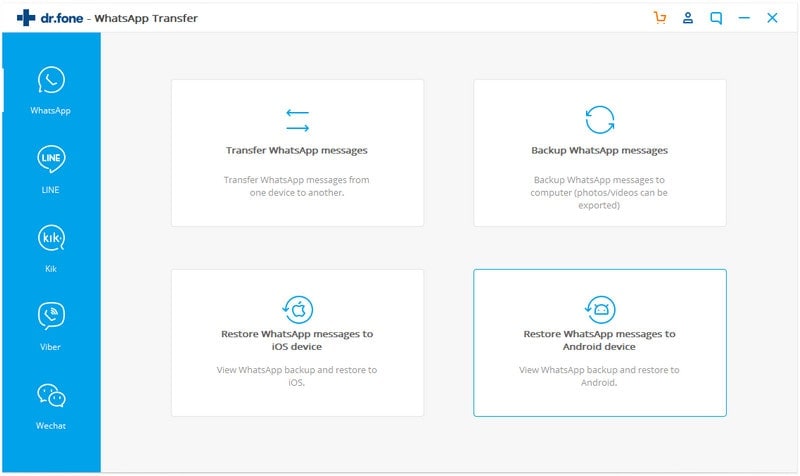
Étape 3. Vous verrez de nombreuses informations sauvegardées apparaître sur l'écran de votre PC. Choisissez la sauvegarde de l'iPhone que vous souhaitez restaurer.
Étape 4. Attendez que le processus de restauration se termine à 100%.
Maintenant, toutes vos informations WhatsApp dans la sauvegarde de l'iPhone sont maintenant sur un appareil Android où vous pouvez facilement les déplacer vers un Google Drive de votre choix. Pour le faire sans stress, je vous fournirai toutes les étapes pour celles-ci dans le paragraphe suivant.
Partie 3. Synchroniser la sauvegarde de WhatsApp d'iPhone avec Google Drive
C'est la dernière étape pour transférer avec succès la sauvegarde iPhone WhatsApp vers Google Drive. Effectuez les étapes suivantes :
Étape 1. Localisez et lancez l'application de chat instantané WhatsApp sur votre téléphone Android.
Étape 2. Allez dans l'option " Paramètres " située dans le coin supérieur droit de la page WhatsApp.
Étape 3. Choisissez l'option 'Chat' dans la liste.
Étape 4. Sélectionnez l'option 'Sauvegarde du chat'.
Étape 5. Et enfin, sous l'étiquette Google Drive, modifiez l'option sous le bouton 'Sauvegarde vers Google Drive' afin que vous puissiez facilement sauvegarder les informations WhatsApp dans le Google Drive à tout moment et n'importe quand.
Maintenant, vous avez sauvegardé avec succès votre iPhone WhatsApp sur Google Drive.
Conclusion
Cet article sert de guide pour aider les utilisateurs d'iPhone à sauvegarder leurs informations WhatsApp sur Google Drive à l'aide d'un appareil Android et de la boîte à outils Dr.Fone - Transfert WhatsApp qui servent d'intermédiaires dans le processus.
J'espère que vous avez bien vu le rôle essentiel que l'outil Dr.Fone - Transfert de WhatsApp a joué pour mener à bien le processus de sauvegarde. Il n'y a pas eu de perte de données pendant le processus et toutes vos informations sont sécurisées sans qu'aucun tiers n'y ait accès. Les techniques expliquées ci-dessus sont fiables et vous pourrez toujours accéder à vos informations à l'avenir.
Vous Aimerez Aussi
- Trucs et conseils WhatsApp
- 1. Meilleures Citations des statuts WhatsApp
- 2. Récupérer chats Whatsapp supprimés
- 3. Apps alternatives à WhatsApp
- 4. Logiciels de récupération WhatsApp gratuits
- 5. Utiliser WhatsApp Business pour PC
- Sauvegarde et restauration WhatsApp
- 1. Sauvegarder des conversations WhatsApp
- 2. Restaurer le sauvegarde WhatsApp
- 3. Sauvegarder des photos/vidéos WhatsApp
- 4. Extraire les conversations WhatsApp
- Transfert WhatsApp
- 1. Transfert WhatsApp d'Android vers Android
- 2. Transfert WhatsApp d'Android vers iPhone
- 3. Transfert WhatsApp d'iPhone vers iPhone
- 4. Transfert WhatsApp d'iPhone vers Android
- 5. Transférer du compte WhatsApp
- 6. Transfert des photos WhatsApp vers PC
- 7. Transfert WhatsApp d'Android vers PC





Blandine Moreau
Membre de l'équipe d'experts Dr.Fone, axé sur la résolution des problèmes d'utilisation du téléphone mobile.
0 Commentaire(s)